Forzar la instalación de Google Chrome en Ubuntu
No sé si a ustedes les ha pasado alguna vez, pero a mi, alguna vez intentando instalar aplicaciones desde la tienda de software de Ubuntu Linux, me ha fallado, no consiguiendo instalar el programa pero sin que tampoco me diera algún mensaje de error indicativo del problema.
Esto es común en los primeros días cuando Canonical publica una nueva versión de su ya famosa distro, ya que muchos usuarios la instalan solicitando que durante el proceso de instalación se descarguen las actualizaciones y el software privativo de terceros (como los códecs MP3, por ejemplo), y ello satura los servidores de la compañía, haciendo que las peticiones excedan el tiempo máximo de espera, y por lo tanto finalicen sin éxito.
En esta tesitura me encontraba yo mismo hace un tiempo, tratando de instalar una nueva versión de Ubuntu en una computadora que carecía de sistema operativo, y se me quedaba como colgada (“esperando” indefinidamente) debido a que no podía recuperar los datos y ficheros de los servidores de Canonical, saturados con tantas peticiones. Al final, instalé el sistema olvidando las actualizaciones y los paquetes de software propietario, que dejé para otro momento.
Y también en esas primeras horas y primeros días, me fue imposible instalar muchas de las aplicaciones que utilizo habitualmente, como el navegador web Chrome. Lo que hice en este caso fue descargarlo desde el sitio web de Google e intentar instalarlo manualmente.
Y digo instalar porque en este caso me daba algún error de dependencias, así que tuve que investigar en el comando de instalación de paquetes hasta poder forzar que se descargara, incluso ignorando las dependencias para forzar dicha instalación y ejecutar el browser de Google.
Una vez descargado el paquete de Chrome (el .deb) escribimos el siguiente comando en un terminal:
$ sudo dpkg -i –force-depends NOMBRE_DEL_PAQUETE_DE_CHROME
Substituyendo el nombre del paquete de Chrome por el nombre del fichero descargado, por ejemplo google-chrome-stable_current_amd64.deb
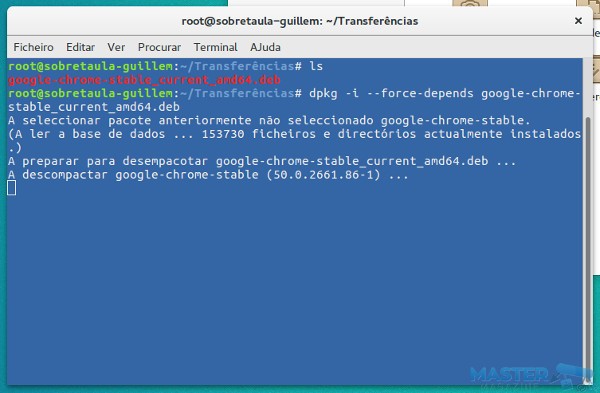
Lo que hace esta instrucción es invocar el gestor de paquetes de de Debian (al ser Ubuntu una distro basada en Debian, hereda su sistema de gestión de paquetes) con el modificador -i para instalar el paquete descargado, y con –force-depends para ignorar las dependencias y, por lo tanto, no devolver ningún estado de error que pueda abortar la instalación.
Esto significa que el programa podría no funcionar, ya que fuerza a que no se conecte con ninguna dependencia que pueda tener de otros programas. Por lo tanto, tampoco es recomendable llevar a cabo este truco si no es que no es absolutamente necesario, ya que podría dejar el sistema operativo incompleto.
Obviamente, este pequeño truco que he explicado no sirve solamente para Chrome, sinó que cambiando el nombre del paquete, puede servir para cualquier otro software del que queramos forzar la instalación.
Pese a que he explicado que no es recomendable utilizarlo -es cierto, solo como último recurso-, podemos encontrarnos con programas que nos soliciten dependencias que solamente sirvan para determinadas partes de la aplicación que no debamos utilizar, por lo que forzar su instalación nos aportará la funcionalidad que necesitamos aunque esta no sea toda la que puede desplegar el programa.
Por Guillem Alsina, el 04/07/2016.